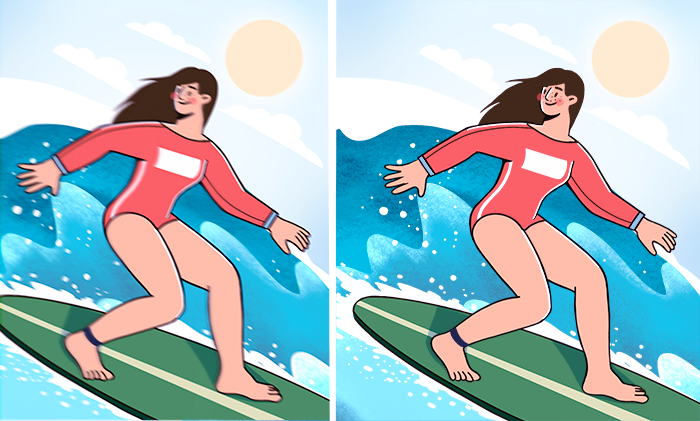
Quando si riprende un video senza treppiede, l’uscita sarà sempre traballante a causa della fotocamera pesante o dei movimenti improvvisi. Fortunatamente, puoi stabilizzare video con i moderni programmi multimediali, come AVS Video Editor.
La funzione di stabilizzazione video rimuove i tremolii indesiderati da una materia prima e corregge le parti sfocate in una clip. Segui questi passi per rendere il tuo video perfetto.
Come stabilizzare i video traballanti su Windows?
All’inizio aggiungi un file video ad AVS Video Editor. Fai clic su Importa, scegli un file e rilascialo sulla timeline.
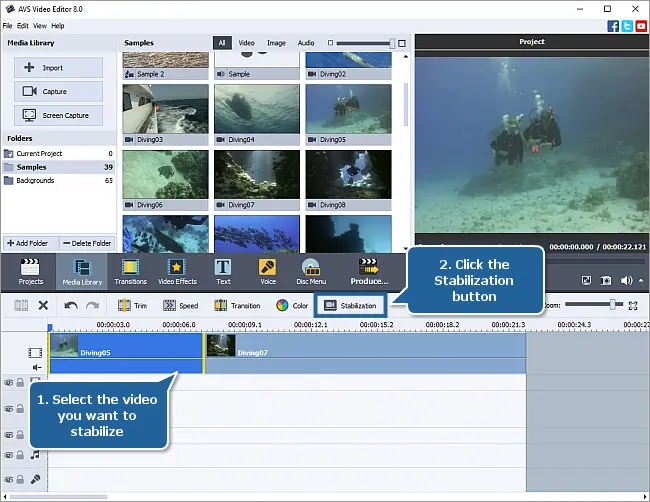
Ora seleziona il file e fai clic su Stabilizzazione sulla barra degli strumenti sopra la timeline.
Viene visualizzata una nuova finestra con le impostazioni di stabilizzazione. Regola il livello di compensazione usando il cursore. Alto significa una migliore stabilizzazione. Inoltre, puoi bloccare i bordi della fotogramma e regolare le fotogramme trasformate.
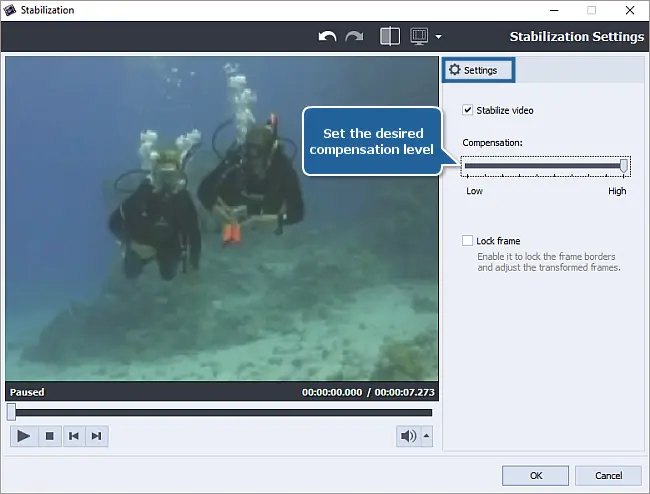
Visualizza l’anteprima del video stabilizzato e applica le modifiche se sei soddisfatto(a) dei risultati.
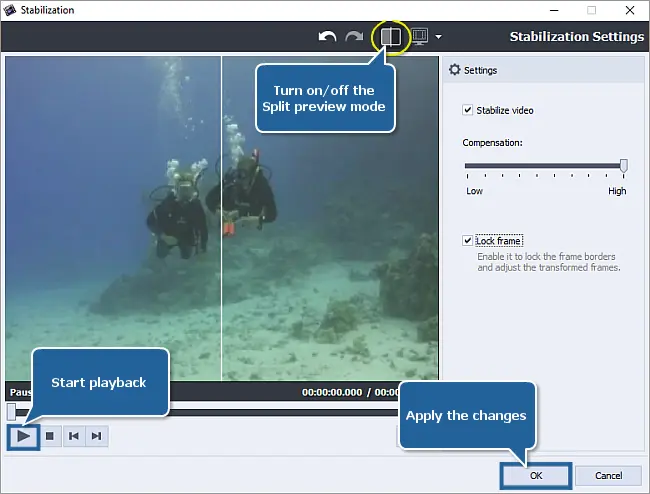
Ora puoi procedere al salvataggio del tuo filmato.
Vuoi scoprire altre funzionalità di AVS Video Editor? Scarica l’app oggi stesso.
Come stabilizzare le registrazioni traballanti su Mac?
iMovie è il programma di editing video gratuito per i computer Apple, ovvero iMac e Macbook. Tra le numerose funzionalità disponibili c’è la stabilizzazione video. Segui questi passi per rimuovere il tremolio dai tuoi clip.
Rilascia una clip sulla timeline e fai clic sul pulsante Stabilizzazione.

Attiva l’opzione Stabilizza video tremolante.
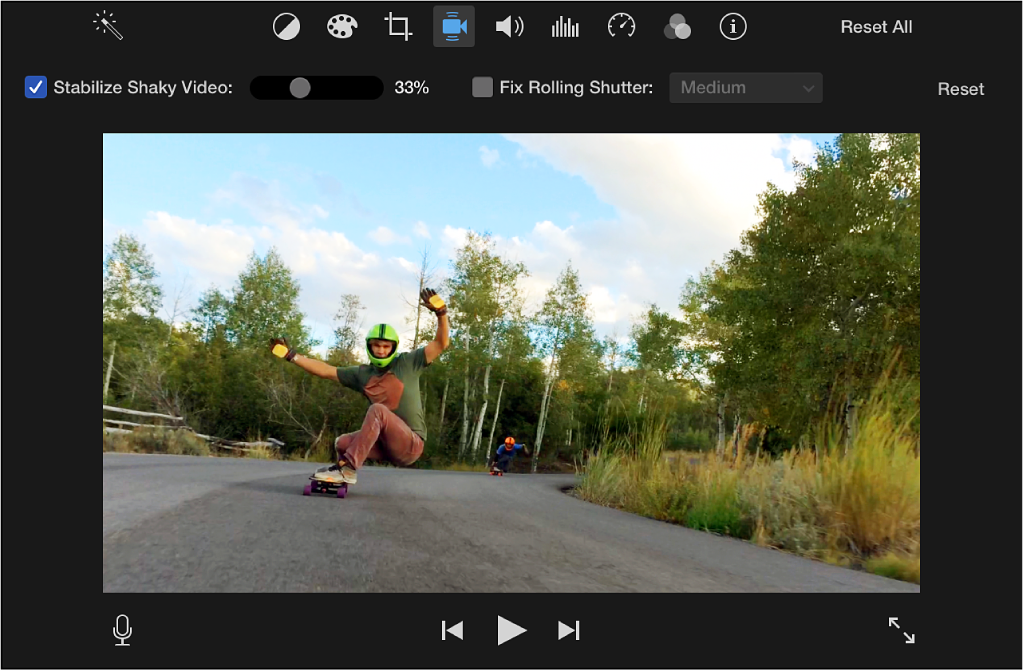
Regola la stabilizzazione utilizzando il cursore accanto alla casella di controllo. Salva il filmato di uscita quando sei soddisfatto(a) dei risultati.
Stabilizzazione su dispositivi mobili (iPhone e Android)
Ci sono così tante app di editing che consentono di correggere le registrazioni tremolanti direttamente sul tuo smartphone. Sono disponibili nelle categorie corrispondenti di App Store e Google Play. PowerDirector è un buon esempio.

Per stabilizzare un video, tocca una matita e seleziona Stabilizzatore. Regola l’intensità di questa funzione, visualizza l’anteprima e salva il filmato.
Consulta le altre guide fondamentali di seguito per fare una facile modifica del filmato.
Articoli utili
La correzione del colori AVS Video Editor